Как снимать на телефон как на гоу про
Ну давайте честно: мы все любим “увозить” с каталки не только новые трюки, но и хорошие кадры для своих соцсетей. Вот только как и с какого ракурса их лучше делать? Мы попросили фотографа нашей команды Никиту Клюквина поделиться идеями и дать новичкам пару простых советов по съемке вейксерфинга - одного из самых популярных видов спорта в ваших Инстаграм’ах)
Фотограф: Никита Клюквин. Райдеры: Настя Романова и Максим Карасов. Клуб: Navolne Project Фотограф: Никита Клюквин. Райдеры: Настя Романова и Максим Карасов. Клуб: Navolne ProjectПрофессионалы часто говорят: “лучшая камера - та, что всегда с тобой”. Нам же все время кажется, что нет камеры круче той, что держит в руках твой друг в катере, пока ты катаешься на вейксерфе
СЪЕМКА НА КАМЕРУ СМАРТФОНА
Прежде, чем начать обсуждать технические возможности вашего телефона, давайте сначала определимся с тем, что мы вообще хотим сделать: показать человека на волне, исполняющего трюк? Захватить еще и часть катера, чтобы подчеркнуть, что это именно вейксерфинг? Здесь возможны оба варианта, поэтому ответ мы оставим на ваше усмотрение. А вот по поводу райдера в кадре кое-что подскажем: как правило, ключевая фаза трюка приходится на гребень волны. Соответственно, райдера нужно ловить в самой высокой точке.
Райдер на гребне - 80% вероятность того, что кадр получится; снято на iPhone X Райдер на гребне - 80% вероятность того, что кадр получится; снято на iPhone XВообще, у современных смартфонов довольно много режимов. Практически все обладают режимом серийной съемки, что для спорта подходит идеально: начинаете делать серию за пару секунд до ключевой фазы трюка и потом просто выбираете самый удачный shot. Плюс, у популярных моделей LG, Samsung и iPhone (начиная от “шестерки с плюсом”), есть широкоугольные линзы и функция “портрет”. С ней, к слову, получается довольно круто размывать задний фон и создавать интересное боке. Судите сами - вот две фотографии, сделанные на iPhone X.
О небанальных фишках iPhone. У версий IOS 11 и новее появилось новое расширение для режима LIVE-фото - эффект длинной выдержки. Чтобы его использовать нужно кликнуть на иконку LIVE-фотографии, нажать кнопку затвора и еще секунды две неподвижно держать телефон в руках, чтобы не было “смазов”. Получилось? Заходим теперь в галерею и свайпаем вверх - появляются доступные варианты эффектов. В самом конце будет тот, который нужен.
А вот то, что получилось после обработки. Два варианта на выбор) А вот то, что получилось после обработки. Два варианта на выбор)СЪЕМКА НА GOPRO
Пожалуй, ничего удобнее и практичнее для экшн-съемки еще не придумали. GoPro не боится воды, поэтому снимать можно с подножки катера - то есть, с очень близкого к райдеру расстояния. Включаем режим burst (в этом режиме GoPro делает 30 кадров/секунду) и располагаемся с той стороны подножки, с которой идет волна.
Настройки: если день солнечный, то можно придерживаться автонастроек. Если же погода переменчивая, то лучше выбрать нейтральные цвета, режим Protune, широкий угол, 12 мегапикселей, автоэкспозицию и поставить баланс белого на “авто”.
Простое правило: если райдер слева, то и фотограф должен находиться в левой части кормы Простое правило: если райдер слева, то и фотограф должен находиться в левой части кормыДля GoPro, как вы наверное знаете, существует миллион полезных прибамбасов. Как вариант, можно использовать монопод , чтобы быть еще ближе к райдеру (только не забудьте тогда перевести камеру в супер широкоугольный режим).
GoPro - это пропуск фотографа в подводный мир. КрЕпите камеру на монопод и опускаете ее наполовину в воду. Тогда получится снимок в стиле up&down.
А еще с GoPro можно делать необычные фотографии, которые не получатся с какой-либо другой техникой. Любителям селфи на заметку)
Здесь главное включить все настройки до того, как катер начнет движение и надеть петлю от монопода на руку. Во время старта, кстати, GoPro придется взять в зубы Здесь главное включить все настройки до того, как катер начнет движение и надеть петлю от монопода на руку. Во время старта, кстати, GoPro придется взять в зубыОшибки: когда мы снимаем с катера и ставим максимально широкий угол, в кадр могут влезть ненужные детали. Они нагромождают картинку и делают ее тяжелой для восприятия. Наше же цель - добиться максимально чистого кадра, где есть райдер, волна и бекграунд - остальное будет только лишним.
Возможности камеры в руках профессионала безграничны. Но мы ведь не учебник по фотографии здесь обещали написать, а инструкцию для новичков. Вот к ней и перейдем: выставляем фокусировку по точке и наводим эту точку на спортсмена так, чтобы фокус не прыгал с объекта на волну. В итоге, получаем классический вейксерфовый кадр.
Всегда можно поэкспериментировать с выдержкой, чтобы волна стала чуть мягче. В этом случае, важно закрывать диафрагму и делать выдержку длинной (лучше ставить 1/100 - 1/150), а камеру держать “жесткими руками”, чтобы избежать дополнительных искажений в кадре. Такие настройки помогут достигнуть необходимой размытости, оживят кадр и добавят волне динамики.
На рассвете или закате, есть смысл попробовать вспышку. Если вы используете вспышку без высокоскоростной синхронизации, то нужно поставить такие настройки, которые помогают получить более четкое изображение. Ставим выдержку не короче, чем 1/250 (это максимальная скорость ее срабатывания) и переходим к оставшимся параметрам: при выборе значения диафрагмы придерживаемся среднего значения
Как делать лучшие фотографии на Android
Как снимать видео лучше на Android
Подключите камеру GoPro к своему смартфону
Для начала вам нужно скачать и установить приложение GoPro из Google Play. На своем телефоне Android подключите камеру GoPro к сети Wi-Fi. Обратите внимание, что подключение к сети Wi-Fi не является обязательным, поскольку GoPro может действовать как маршрутизатор и генерировать собственный сигнал Wi-Fi. Этот сигнал похож на соединение Bluetooth, но с дополнительными преимуществами: он более стабилен и имеет более широкий диапазон, чем Bluetooth.
Вы можете включить сигнал Wi-Fi в меню камеры «Настройка». Ниже представлен еще один вариант сопряжения камеры с устройством под названием «Сопряжение». Выберите этот вариант и выберите «GoPro App», и приложение запустится на вашем смартфоне. В приложении выберите модель камеры GoPro и найдите ее сигнал. Для сопряжения устройства необходимо ввести код сопряжения, который отображается на экране камеры.
Если вы хотите подключить его к новым смартфонам, он также запросит пароль. Если вы его забудете, вы можете сбросить конфигурацию сигнала Wi-Fi в Настройка> Сброс камеры> Сброс Wi-Fi.
Предупреждение: Wi-Fi камеры потребляет много заряда аккумулятора, поэтому избегайте этого, если у вас нет запасных аккумуляторов или возможности быстро зарядить его.
Записывайте со своего смартфона
После подключения к смартфону GoPro можно управлять с телефона Android и проверять файлы, сохраненные на вашей карте microSD.
Чтобы управлять камерой, выберите в приложении «Управление», чтобы предварительно просмотреть то, что снимает камера. Между действием и тем, что отображается на экране смартфона, есть задержка примерно в одну секунду. Качество потоковой передачи невысокое, но позволяет просматривать и контролировать запись. Записанный файл, конечно, будет иметь гораздо более высокое качество, чем то, что вы видите на экране.
Со своего смартфона вы можете контролировать начало и конец записи, изменять режим (видео, фото, замедленная съемка и т. Д.), А также вы можете получить доступ к меню, которое управляет разрешением и кадрами в секунду, нажав значок гаечного ключа. Это намного проще, чем с камеры.
Поделитесь своими видео
Чтобы просмотреть видео и фотографии внутри камеры, введите «Медиа» или щелкните квадратные значки в интерфейсе записи. На своем смартфоне вы можете просматривать и воспроизводить все видео и фотографии, записанные с помощью камеры. Кроме того, вы также сможете загрузить их на смартфон, чтобы поделиться в социальных сетях.
Редактировать видео
Если вы снимаете 4K и хотите редактировать видео на своем телефоне, вам придется выбрать платную версию приложения. Я использовал KineMaster для редактирования видео выше, и я играю в Pokemon Go в этом клипе (с музыкой, любезно предоставленной Мискинс Ронсон). Я мог бы использовать видео, записанные в 4K, но приложение преобразует их в Full HD, что является максимальным разрешением, в котором вы можете экспортировать отредактированные видео.
Как бы нам не нравились камеры GoPro, качество записи звука у них не на таком высоком уровне, как качество съемки и другие возможности экшн-камеры. Но используя приложение Myk for GoPro, смартфон превратится в качественный беспроводной микрофон.
В этой статье мы бы хотели рассказать, как используя свой смартфон, добиться максимально хорошего качества звука в видео.

Запись звука при помощи телефона
Раньше, нам всегда приходилось использовать стандартное телефонное приложении для записи звука, и уже при монтаже синхронизировать отдельную аудиодорожку с видео. Скорость этого процесса зависит от опыта работы в программах по монтажу и технических возможностей вашего ПК.
Сейчас мы можем констатировать: Myk for GoPro избавит от проблем синхронизации аудио и видео. Приложение сделает все это за вас и сэкономит долгие часы, потраченные на монтаж.


Как работает приложение
Во время того, как GoPro записывает видео, Myk записывает аудио. После остановки записи, приложение загрузит копию ролика в приложение и соединит видео с камеры со звуковой дорожкой записанной на телефон. После, приложение запишет уже готовый файл в галерею телефона, а исходное видео останется на карте памяти гоупрошки.
Краткая инструкция, как синхронизировать GoPro HERO5,6,7 с приложением Myk for GoPro
Очень удобно быстро смонтировать короткий ролик на своем телефоне, и сразу загрузить его в Facebook или YouTube, абсолютно не используя при этом ПК.
GoPro VS смартфон: сравнение качества звука
Звук с GoPro VS звук со смартфона через приложение Myk
Удачных кадров! Ваш Wazza.
Приглашаем Вас подписаться на официальную страницу Wazza в Facebook, а также Telegram, Instagram и YouTube канал.
Если вы нашли ошибку, пожалуйста, выделите фрагмент текста и нажмите Ctrl+Enter.

GoPro-это идеальная экшн-камера, которая делает съемку в экстремальных ситуациях веселой и интересной. GoPro предлагает идеальное сочетание веселья, портативности, простоты и улучшенного качества изображения, что дало пользователям совершенно новый подход к записи видео.
Однако это не просто так - чтобы полностью раскрыть потенциал вашей новой камеры GoPro, вам нужно научиться эффективному способу редактирования ваших кадров независимо от того, где вы находитесь. У вас всегда есть возможность профессионально редактировать отснятый материал на вашем компьютере, но когда вы хотите отредактировать его на месте, вам, безусловно, нужно использовать свой телефон. В этой статье мы представим некоторые из лучших приложений для редактирования GoPro для вашего смартфона.
Давайте теперь взглянем на эти классные приложения для редактирования видео для редактирования ваших кадров GoPro, от бесплатных до платных в зависимости от ваших требований.
Редактирование видеоматериалов экшн камеры с помощью универсального Filmora на рабочем столе


Часть 1: приложение для редактирования видео GoPro для Android
1. Quik
Это одно из самых удобных и простых в использовании приложений в арсенале GoPro. Quik-это бесплатное приложение, которое автоматически создает красиво отредактированные видео всего за несколько минут. Процесс редактирования настолько прост, насколько это возможно; все, что вам нужно сделать, это выбрать видео или фотографии, которые вы хотели бы показать в фильме из библиотеки, а Quik сделает все остальное. Однако вы можете использовать только те изображения и видео, которые хранятся в библиотеке вашего телефона. Вы также можете смешать отснятый материал GoPro с записями ваших телефонов, если хотите.
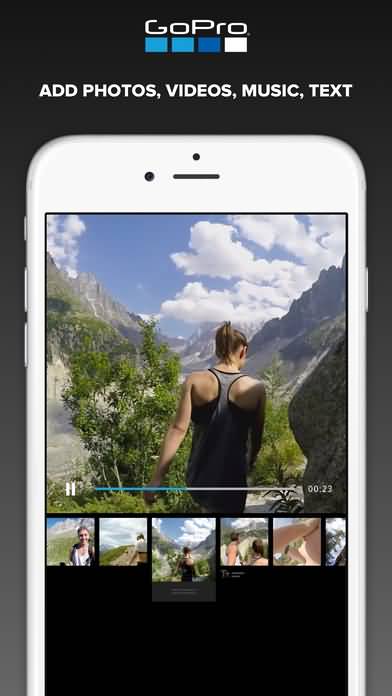
2. Antix
Antix-это особый вид приложения, которое использует датчики движения вашего смартфона для того, чтобы обнаружить, когда происходит какое-то захватывающее действие. Однако разработчики приложения до сих пор не раскрыли, что именно считается захватывающим в этом приложении. Он рекомендовал бы ключевые сцены путем сравнения записанных кадров движения с вашего телефона с помощью видеопотока вашего GoPro.
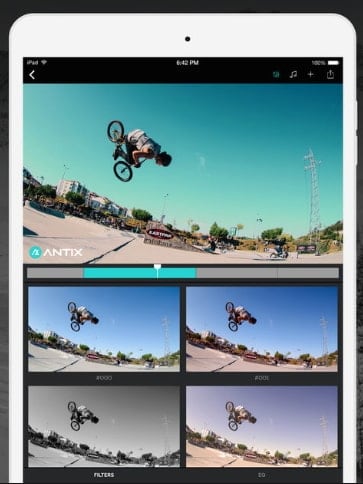
3. KineMaster
Этот видеоредактор представляет собой множественное редактирование временной шкалы. Редактор замедленной съемки может расширить возможности деталей ваших захватывающих моментов, а это означает, что зрители могут иметь больше взаимодействия с вашими видео GoPro. Мощь этого приложения проистекает из алгоритма, который поможет вам найти самые захватывающие фрагменты из ваших записей и быстро отредактировать их в общедоступные биты. Вы также можете добавить любой фоновый звук к вашему видео wither с микрофона вашего телефона или из заранее выбранного списка лицензионных треков.

4. PowerDirector для Android
Поставляется с множеством функций, таких как редактирование видео временной шкалы, крутые видеоэффекты, slo-mo, редактор фото-видео и многое другое. Это приложение-все, что вам нужно, чтобы поделиться крутыми видео на Vine или YouTube. Кадры из вашей экшн-камеры можно редактировать точно так же, как вы делаете это на Magisto или Final Cut. Теперь вы можете вращать, перемещать, разделять и даже создавать самые крутые slo-mo видео, как GoPro. Все, что вам нужно сделать, это добавить видео для вашей временной шкалы и начать редактирование.

5. Camera MX
Независимо от того, находитесь ли вы в поезде, на пляже или в походе в горах, это классное приложение позволит вам редактировать свои видео независимо от того, где вы находитесь. Теперь вы можете снимать некоторые удивительные моменты с помощью своего телефона и просто импортировать записи. Приложение для видеокамеры очень полезно для быстрого удаления нежелательных сцен и упорядочивания клипов. Вы даже можете вручную изменить яркость, цвета и контрасты видео.
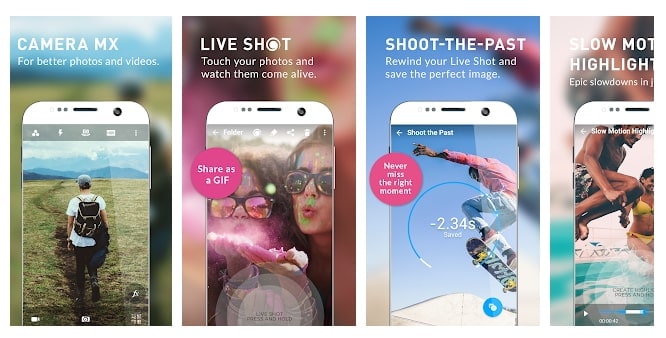
Часть 2: Приложение для редактирования видео GoPro для iPhone
6. Splice
Если более точный контроль-это то, что вам нужно, то вам нужно пойти на соединение. Это приложение для iOS функционирует как обычное приложение для редактирования видео, которое позволяет пользователю выбрать более одной резервной дорожки, позволяет ручные переходы, записывает голос за кадром и даже добавляет фильтры к видео и изображениям временной шкалы. Само собой разумеется, что Splice-это одно из лучших бесплатных и простых в использовании приложений iOS, с помощью которого вы можете выполнять базовое редактирование GoPro.
7. iMovie
Владельцы iPhone и iPad наверняка знакомы с этим легким и мощным видеоредактором, который позволяет профессионально редактировать ваши кадры GoPro независимо от того, где вы находитесь. Вам нужно скопировать отснятый материал на свое устройство iOS и запустить приложение; теперь вы можете выбрать отснятый материал на вкладке "проекты" и начать редактирование.

8. GoFix
Хотя ваша экшн-камера позволит вам делать фотографии в ситуациях, в которых большинство других камер не позволят, ваши фотографии будут немного искажены из-за эффекта рыбьего глаза на GoPro. Хотя многие из нас предпочитают рыбий глаз, вы всегда можете избавиться от него с помощью приложения GoFix. С приложением GoFix вам больше не нужно беспокоиться об этих изогнутых горизонтах.
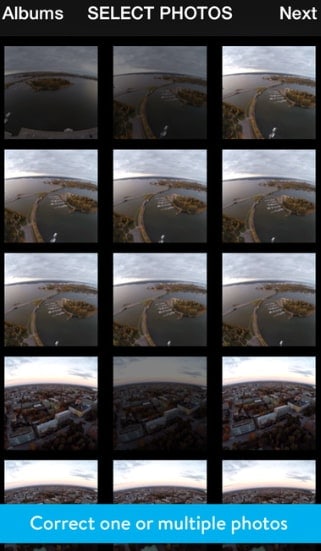
9. Myk для управления GoPro и аудио
С помощью этого чистого и простого в использовании управления GoPro вы можете записывать аудио, добавлять спидометр к видео и автоматически подключать камеру. Если вам нравится записывать аудио во время съемки видео GoPro, это программное обеспечение GoPro лучше всего подходит для вас.
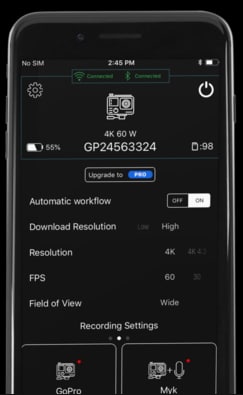
Рекомендуемый видеоредактор GoPro на ПК-FilmoraPro
Если вы думаете, что эти основные функции редактирования приложений GoPro не будут соответствовать вашим требованиям, то вам нужно найти находчивый, но простой в использовании видеоредактор, который сделает эту работу за вас. Wondershare FilmoraPro для Windows и Mac, несомненно, является одним из самых крутых программ для редактирования видео для GoPro footages. Профессиональный редактор Filmora был создан для удовлетворения всех ваших требований к редактированию кадров action cam. Он поставляется с 2 совершенно новыми инструментами-объективом action cam, который автоматически исправляет искажение объектива, обеспечивает шумоподавление звука, стабилизацию видео, цветокоррекцию и множество других полезных функций. Скачайте его прямо сейчас, чтобы попробовать (бесплатно)!
Читайте также:



